![]() Estas funcións só están dispoñibles nas configuracións do programa Estándar e Profesional.
Estas funcións só están dispoñibles nas configuracións do programa Estándar e Profesional.
Imos ao directorio para ver un exemplo "Empregados" . No exemplo, só temos unhas poucas liñas. E, aquí, cando hai miles de rexistros na táboa, é o filtrado o que che axudará a deixar só as liñas necesarias, ocultando o resto.
Para filtrar filas, primeiro seleccione en que columna usaremos o filtro. Imos filtrar por "Rama" . Para facelo, fai clic na icona "funil" no encabezado da columna.
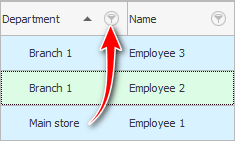
Aparece unha lista de valores únicos, entre os que queda escoller os que necesitamos. Pode seleccionar un ou máis valores. Agora imos mostrar só os empregados da " Sucursal 1 ". Para iso, marque a caixa situada xunto a este valor.
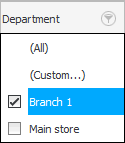
Agora imos ver que cambiou.
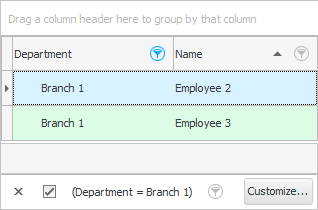
En primeiro lugar, os únicos empregados que quedan son os que traballan na ' Sucursal 1 '.
En segundo lugar, a icona do "funil" ao lado do campo "Rama" agora está resaltado para que quede inmediatamente claro que os datos son filtrados por este campo.
Teña en conta que o filtrado pode ser múltiple. Por exemplo, pode mostrarse na táboa de clientes ao mesmo tempo "Compradores VIP" e só dende certos cidades .
En terceiro lugar, abaixo "táboas" apareceu un panel de filtrado, que inclúe varias funcións á vez.
Podes cancelar o filtro facendo clic na "cruz" da esquerda.
Podes desmarcar a caixa para desactivar temporalmente o filtrado . Isto é útil cando se configura un filtro complexo que non quere establecer unha segunda vez. Polo tanto, pode mostrar todos os rexistros de novo e, a continuación, activar a caixa de verificación para volver aplicar o filtro.
E se se cambia o filtro, neste lugar aínda haberá unha lista despregable cun historial de cambios de filtro. Será fácil volver á condición de visualización de datos anterior.
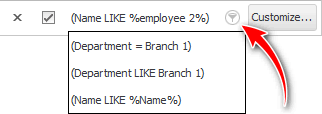
Podes mostrar a xanela de personalización do filtro facendo clic no botón " Personalizar... ". Esta é unha xanela para compilar filtros complexos para diferentes campos.
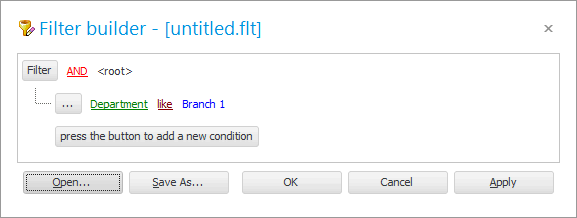
Ademais, un filtro complexo compilado unha vez pódese ' gardar ', para que posteriormente se poida ' abrir ' facilmente e non compilalo de novo. Nesta xanela hai botóns especiais para iso.
![]() Aquí podes ver máis detalles sobre como usar
Aquí podes ver máis detalles sobre como usar ![]() ventá de configuración de filtro grande .
ventá de configuración de filtro grande .
![]() Tamén hai
Tamén hai ![]() ventá de configuración de filtro pequena .
ventá de configuración de filtro pequena .
![]() Mira como podes usar
Mira como podes usar ![]() cadea de filtro .
cadea de filtro .
![]() Consulta a forma máis rápida de poñer un filtro
Consulta a forma máis rápida de poñer un filtro ![]() polo valor actual .
polo valor actual .
Vexa a continuación outros temas útiles:
![]()
Sistema de contabilidade universal
2010 - 2024